|
阅读:6880回复:1
宝塔Linux安装Java项目管理器 checking JAVA_HOME... failed
那么恭喜你,中了坑
首先博主(阿里云的Ubuntu系统)推荐不要用Java项目管理器了 (其他系统应该可以, 目前百度云的window系统可以用, 没出现任何bug), 目前博主也没有找到解决方法 已经各种尝试了 解决方案: Java项目管理器无非就有一个映射, 和二级域名有用吧, 其他的都无所谓了 那么. 还有一个主要的功能, Java项目管理器可以安装多个Tomcat !!! 记住是多个不同版本或者相同版本的Tomcat服务器. 博主是用Java项目管理器安装了3个Tomcat服务器 : 分别是7 8 9 版本另外还单独从软件商店里面安装了一个Tomcat7 其中文件目录为: 此处注意: Java项目管理器就没用了!! 接下来, Tomcat安装好了, 然后进入配置环境变量阶段 第一步安装jdk: 1.去Oracle官网 https://www.oracle.com/java/technologies/downloads/ 下载需要安装的jdk版本,l如果是linux系统 我这里用的是jdk-8u181-linux-x64.tar.gz 或 jdk-18_linux-x64_bin.tar.gz 2.将下载的压缩包放到/usr/local/jdk目录下,jdk目录需要自己手动创建,也可以叫java,名字自己随意取 scp -r local_dir root@139.155.180.136:22 :/usr/local/jdk 或者用ssh工具 可视化上传 然后解压该压缩包,输入如下指令: cd /usr/local/jdk ll 解压 .tar.gz 文件命令: tar -zxvf xxx.tar.gz 解压 .gz 文件命令: gunzip xxx.gz 解压 .zip 文件命令:unzip xxx.zip tar -zxvf jdk-18_linux-x64_bin.tar.gz 或 tar zxvf jdk-8u181-linux-x64.tar.gz ( 安装jdk rpm -i jdk 不要) 3. 解压成功后如下图所示: 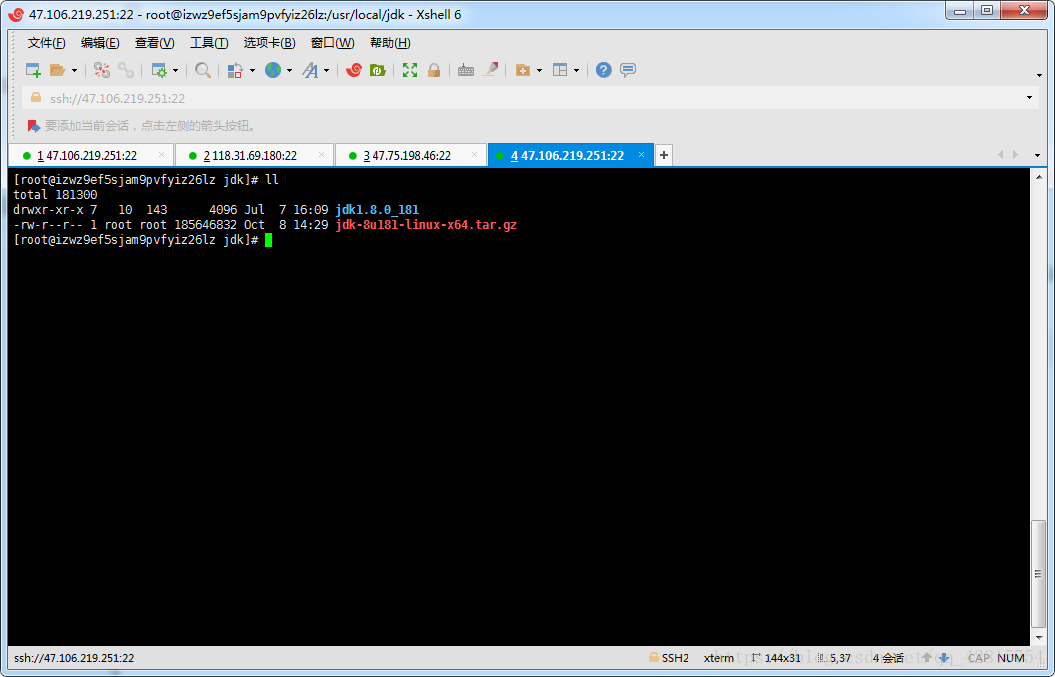 第二步 接下来就该配置环境变量了,输入以下指令进行配置: 注意,配置多个Tomcat 的环境变量以及区分开: vim /etc/profile 输入完毕并回车, 可以看到这个文件的内容,profile文件有点类似于windows系统里面的环境变量的配置, shift + g 定位到最后一行 这个时候按一下a或i键,进入编辑模式 在文件尾部添加如下信息: export JAVA_HOME=/usr/local/jdk/jdk-18.0.2.1 export CLASSPATH=$:CLASSPATH:$JAVA_HOME/lib/ export PATH=$PATH:$JAVA_HOME/bin 注意:第一行的JAVA_HOME=/usr/local/jdk/jdk1.8.0_181 此处等号右边的是自己的jdk实际解压目录。 如果不是该目录则需要改成自己的实际目录,其他不变。 编辑完之后,保存并退出, 第六步:退出文件,保存 按Esc键 然后 输入:wq 保存并退出 第七步:让配置文件生效 [root@bogon jdk]# source /etc/profile 第八步:查看是否配置成功 [root@bogon java1.8]# java -version 若出现jdk版本号,则安装并配置环境变量成功 查看jdk是否安装成功,输入指令java -version即可。  至此,手动安装完成~ 执行jar包,通过命令:java -jar xxx.jar执行 eg:java -jar /www/wwwroot/mouldLink_java/ruoyi-admin.jar 第三步 接下来开始修改每个Tomcat文件夹里面的bin目录中的catalina.sh 文件, 如果有多个tomcat目录,注意是每个都需要修改。 修改每个Tomcat文件夹里面的bin目录中的catalina.sh 文件 export后面的内容 就是之前在环境变量 ( /etc/environment )里面自己写的 $CATALINA_BASE_版本号 $CATALINA_BASE_版本号 记清楚自己的后缀 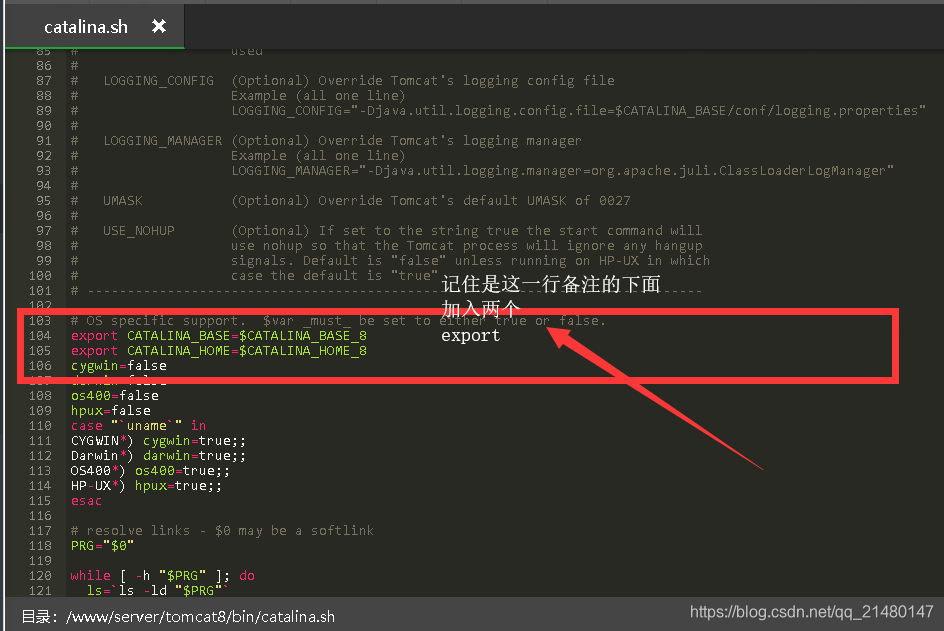 修改完所有的Tomcat服务器后进入下一步 第四步 此处修改四个Tomcat服务器的端口(文件地址: /Tomcat/conf/server.xml) 此处以一个为例 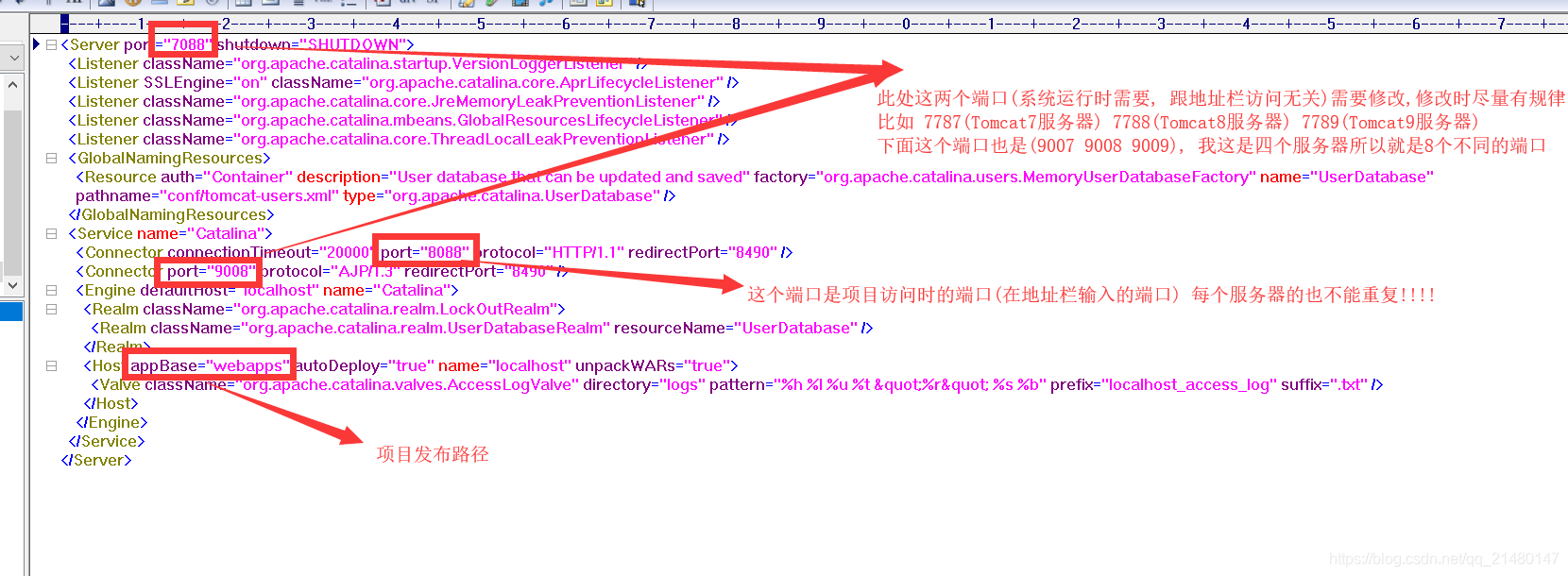 现在准备工作全部完成 第五步 分别进入每个 Tomcat服务器的bin目录 启动四个Tomcat服务器 sh startup.sh 全部成功 ———————————————— 版权声明:本文为CSDN博主「bug–0/1」的原创文章,遵循CC 4.0 BY-SA版权协议,转载请附上原文出处链接及本声明。 原文链接:https://blog.csdn.net/qq_21480147/article/details/100070756 |
|
|
沙发#
发布于:2022-08-24 11:09
|
|

